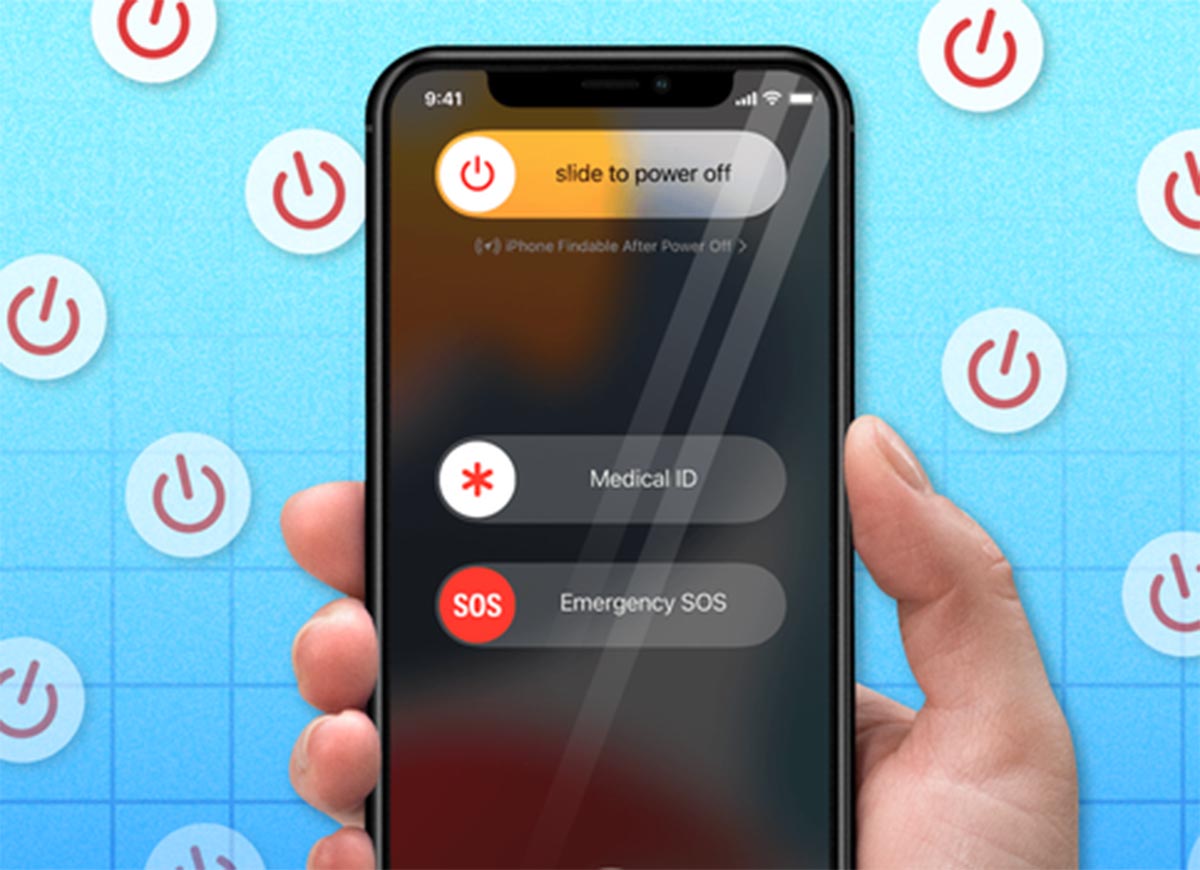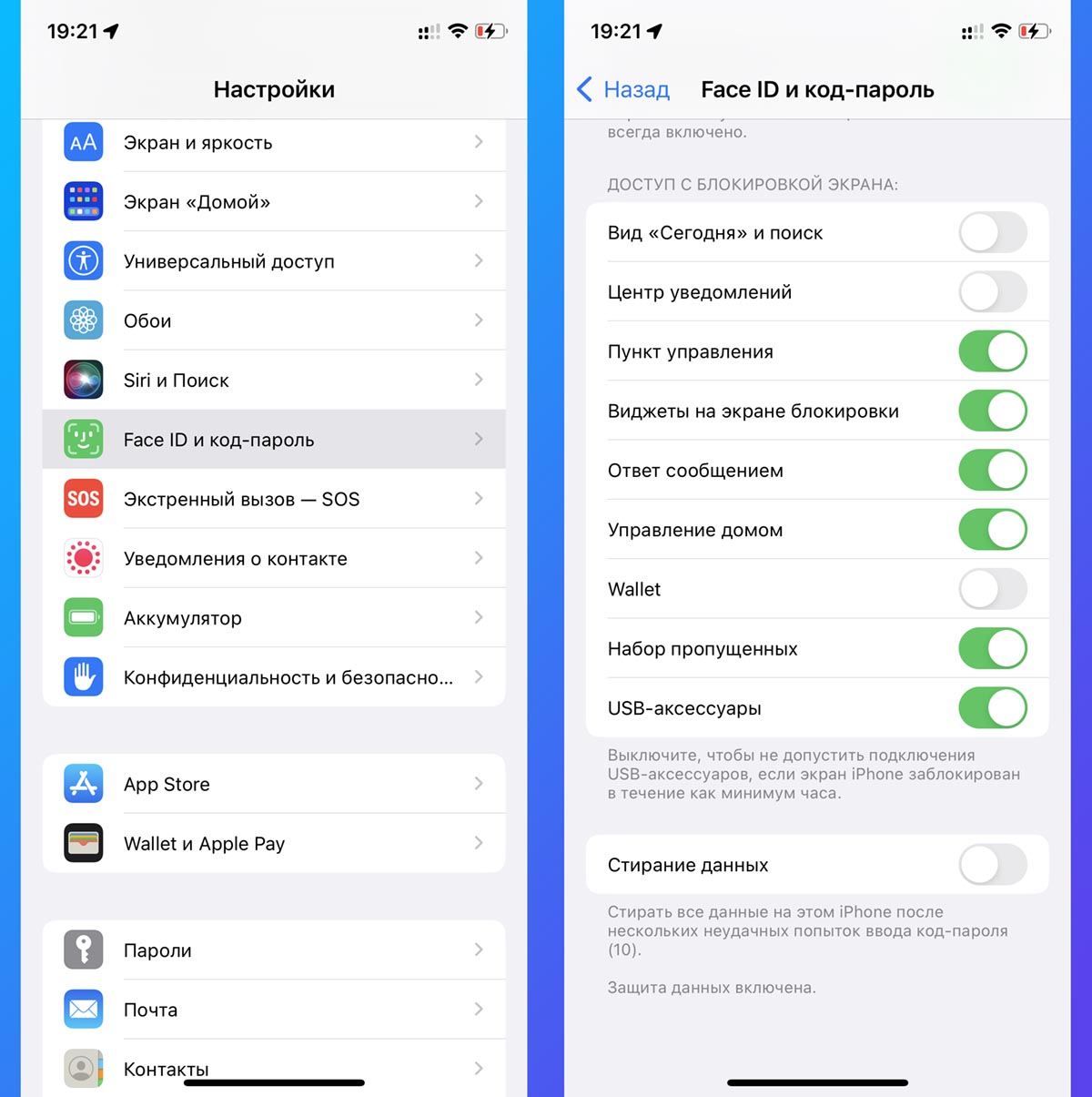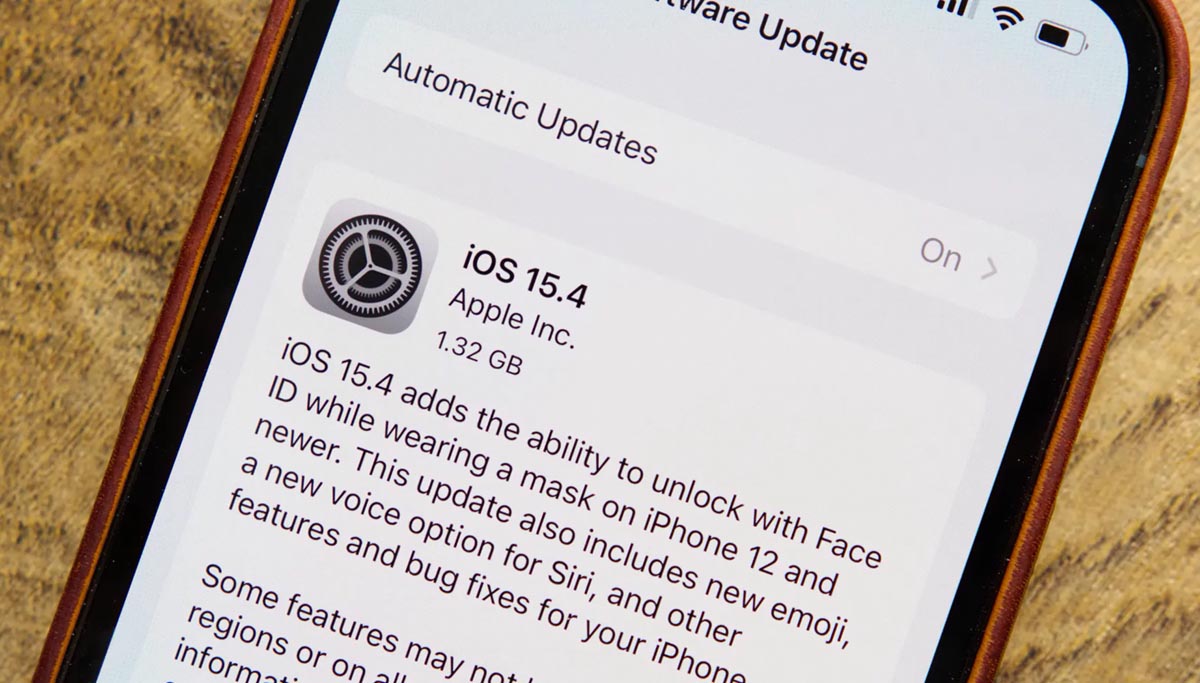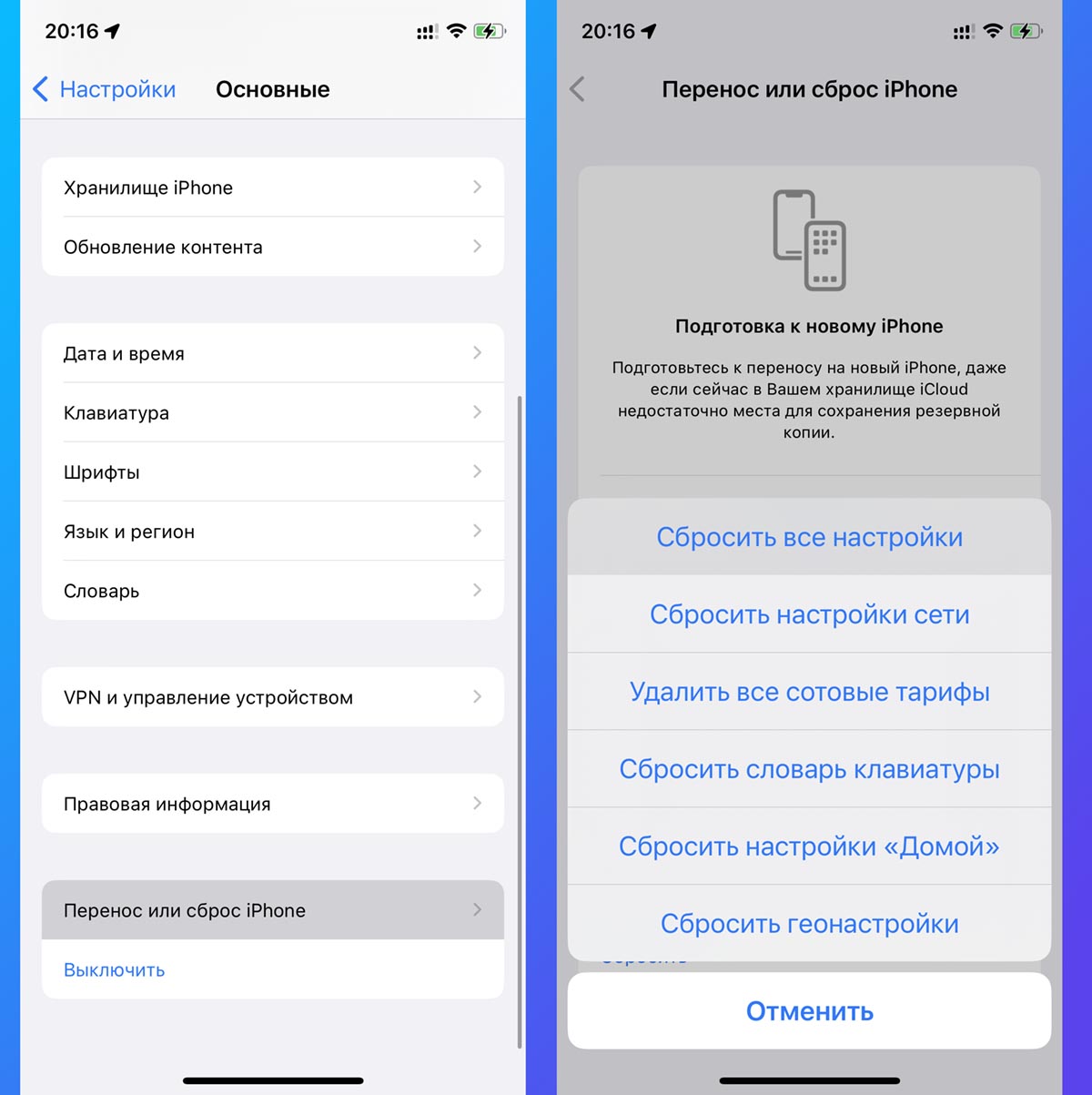Многие пользователи iPhone и iPad периодически сталкиваются с подобными ошибками во время работы с гаджетом. Ошибки могут возникать крайне редко или часто мешать нормальной работе с аксессуарами.
Изначально такое сообщение можно увидеть при попытке использовать со смартфоном или планшетом Apple неоригинальный аксессуар без соответствующей сертификации. Однако, почти все производители уже давно могут обходить подобные проверки, а ошибка может возникнуть даже при работе с фирменными кабелями, зарядками или наушниками, которые ранее без проблем подключались к устройству.
В зависимости от версии операционной системы текст ошибки может незначительно отличаться, но суть ошибки остается прежней. iPhone по какой-то причине посчитал ваш аксессуар дешевой подделкой и не хочет работать с ним.
Чаще всего такая ошибка появляется по одной из причин:
► Временные сбои или неполадки в iOS.
► На устройстве используется слишком старая версия iOS, которая не была совместима с новым аксессуаром.
► Внутренние повреждения кабеля или другого аксессуара, который ранее работал без проблем.
► Заметные внешние повреждения используемого аксессуара.
► Дешевая неоригинальная начинка кабеля, которая не прошла сертификацию MFI.
► В Lightning или Type-C порт устройства попал мусор.
Для проверки и устранения ошибки рекомендуем делать следующие действия.
1. Перезагрузите проблемный iPhone или iPad
Возможно, ошибка пропадет после перезагрузки системы. Такое иногда случается в случае некритичного системного сбоя или бага в работе системы.
Достаточно просто выключить и снова включить гаджет. Вот наша инструкция для всех моделей смартфонов Apple.
2. Аккуратно очистите порт для подключения аксессуаров на iPhone или iPad
Такую процедуру следует периодически проводить на всех используемых гаджетах. Главное при этом не торопиться и соблюдать максимальную осторожность.
Мы уже подробно рассказывали обо всех тонкостях этого процесса. После очистки проблема с подключением аксессуара может решиться.
3. Проверьте работу аксессуара на другом iPhone или iPad
Если после очистки порта проблема не решилась, попробуйте проверить работу аксессуара на другом своем или чужом гаджете. Так вы сразу сможете определить основную причину неполадок.
Один или несколько случаев отличной работы гаджета с другими смартфонами и планшетами подскажут, что проблему нужно искать в вашем основном устройстве. Обратная ситуация будет свидетельствовать о проблеме с аксессуаром.
4. Отключите встроенную защиту iOS при подключении аксессуаров
Мобильная операционная система умеет блокировать доступ к аксессуарам во время блокировки смартфона, чтобы усложнить его взлом или подбор кода разблокировки.
Оригинальные и качественные аксессуары при этом не приводят к появлению ошибки, а сторонние могут вызывать описанные выше проблемы.
Для проверки включите опцию USB-аксессуары по Настройки – Touch ID/Face ID и код-пароль. Так вы уберете встроенную защиту, которая может мешать работе некоторых аксессуаров.
5. Отключите другие подключенные аксессуары
Возможно, вы пытаетесь подключить сразу несколько аксессуаров к гаджету Apple через хаб или переходник. В таком случае причина может оказаться в недостаточном питании для работы устройства.
Подключите проблемный гаджет напрямую без всевозможных переходников и проверьте его работу.
6. Проверьте наличие обновлений iOS
Возможно, проблема носит массовый характер и решается установкой соответствующего апдейта iOS.
В этом случае лучше проверить наличие обновлений на смартфоне или планшете и установить их при наличии.
Делается это по пути Настройки – Основные – Обновление ПО.
7. Используйте другой адаптер для зарядки
Иногда уведомление на смартфоне может касаться несовместимости с зарядным блоком питания, а не с используемым кабеля для подключения к нему.
В этом случае попробуйте подключить смартфон к другому адаптеру или запитать от компьютера.
8. Произведите сброс параметров смартфона
Последним действием, которые можно произвести до похода в сервисный центр, является сброс параметров iPhone.
В редких случаях это помогает решить проблему с подключением к некоторым аксессуарам.
Произвести сброс можно по пути Настройки – Основные – Перенос или сброс iPhone – Сброс. Здесь следует выбрать пункт Сбросить все настройки и дождаться окончания процесса.
Если ни один из приведенных советов не помог решить проблему, следует заменить используемый аксессуар или обратиться в авторизованный сервисный центр.
В тему:
◈ iPhone сильно разряжается за ночь. Как исправить эту проблему
◈ Почему экран iPhone стал недостаточно ярким. 7 способов решить проблему
◈ 7 способов скрыть контакт на iPhone. Прятать можно даже в Заметках, Файлах или Safari
◈ Что делать, если на iPhone не работает LTE/3G. 15 способов решения проблемы
◈ Почему уведомления на iPhone появляются в режиме Не беспокоить. Как это исправить

🤓 Хочешь больше? Подпишись на наш Telegram.

iPhones.ru
Многие пользователи iPhone и iPad периодически сталкиваются с подобными ошибками во время работы с гаджетом. Ошибки могут возникать крайне редко или часто мешать нормальной работе с аксессуарами. Изначально такое сообщение можно увидеть при попытке использовать со смартфоном или планшетом Apple неоригинальный аксессуар без соответствующей сертификации. Однако, почти все производители уже давно могут обходить подобные проверки,…
- iOS,
- iPad,
- iPadOS,
- iPhone,
- аксессуары,
- гаджеты,
- инструкции,
- это полезно
Артём Суровцев
@artyomsurovtsev
Люблю технологии и все, что с ними связано. Верю, что величайшие открытия человечества еще впереди!
Итак, вы поставили iPhone (5, 6, 7, 8, X) на зарядку или подключили наушники, но что-то пошло не так. Устройство перестало заряжаться и выдало ошибку — на экране вашего iPhone появилась надпись «Этот аксессуар, вероятно, не поддерживается». В данной статье я расскажу о причинах появления этой ошибки и о способах её исправления.
Содержание
- 1 Почему Айфон выдаёт ошибку «Этот аксессуар, вероятно, не поддерживается»?
- 1.1 Имеет ли ваш аксессуар сертификат MFi?
- 1.2 Перезагрузка iPhone с целью исправления системной ошибки
- 1.3 Проверьте аксессуар
- 1.4 Осмотрите порт Lightning
- 1.5 Проверьте зарядное устройство iPhone
- 1.6 Обновите iOS на своём iPhone
- 1.7 Проведите переустановку системы на iPhone в режиме DFU
- 2 Ремонт смартфона
Почему Айфон выдаёт ошибку «Этот аксессуар, вероятно, не поддерживается»?
Надпись «Этот аксессуар, вероятно, не поддерживается» на экране вашего Айфона появляется тогда, когда вы пытаетесь подключить аксессуар к устройству через порт Lightning (порт для зарядки). Причин возникновения этой ошибки может быть несколько:
- Ваш аксессуар не имеет сертификата MFi.
- Программное обеспечение вашего iPhone дало сбой.
- Ваш аксессуар испачкан, повреждён или сломан.
- Порт Lightning Айфона загрязнён, повреждён или сломан.
- Аксессуар который вы пытаетесь подключить испачкан, поврежден или сломан.
Описанные ниже шаги помогут вам определить причину возникновения ошибки и устранить её.
Имеет ли ваш аксессуар сертификат MFi?
В большинстве случаев, сообщение «Этот аксессуар, вероятно, не поддерживается» появляется через несколько секунд после того, как вы подключите iPhone к источнику питания, чтобы зарядить устройство. Зачастую проблема заключается в кабеле, у которого отсутствует сертификат MFi – иными словами, данный кабель не проходил проверку качества Apple и не соответствует стандартам фирменной продукции.
Зарядные кабели, которые продаются на заправках или в маленьких магазинах, как правило, не имеют сертификатов MFi, поскольку сделаны они из самых дешёвых материалов. В некоторых случаях они могут даже нанести значительный ущерб вашему Айфону, перегрев его. С другой стороны, покупка оригинально кабеля достаточно дорога.
Рекомендуется заряжать iPhone только тем кабелем, что поставляется в комплекте с устройством. Если данный кабель неисправен, то вы можете обменять его на новый в любом магазине Apple Store, но при условии, что Айфон был застрахован по программе AppleCare. В противном же случае следует приобрести новый зарядный кабель с сертификатом MFi отдельно.
Перезагрузка iPhone с целью исправления системной ошибки
Возможно, надпись «Этот аксессуар, вероятно, не поддерживается» на iPhone появляется из-за незначительного сбоя программного обеспечения. Дело в том, что когда вы подключаете аксессуар к порту Lightning, именно программное обеспечение определяет тип аксессуара и его функции.
Попробуйте перезагрузить Айфон, это может помочь исправить некоторые ошибки системы. На устройствах iPhone 8 и более ранних моделях для этого нужно зажать кнопку включения, а затем перенести иконку выключения на экране слева направо. Порядок действий на iPhone X практически тот же, только здесь вам нужно зажать боковую кнопку и кнопку увеличения или уменьшения громкости, пока не появится надпись «Выключите», по которой нужно провести пальцем слева направо.
Подождите 15-30 секунд, а затем включите смартфон, зажав кнопку включения (для iPhone 8 и ранних моделей) или боковую кнопку (iPhone X). Как только устройство полностью загрузится, попробуйте снова подключить аксессуар.
Если он заработает, то дело было в кратковременном сбое системы! Если же вы вновь увидели оповещение об ошибке на экране iPhone, то нужно перейти к следующему шагу.
Проверьте аксессуар
Теперь, когда вы убедились, что ваш кабель имеет сертификат MFi и проблема никак не связана с программным обеспечением смартфона, пора проверить сам аксессуар. В большинстве случаев, ошибка «Этот аксессуар, вероятно, не поддерживается» появляется при подключении зарядного кабеля.
Тем не менее, любое устройство или аксессуар, который подключается к iPhone через порт Lightning может вызвать эту проблему. Рекомендуется осмотреть Lightning-коннектор (часть аксессуара, которая вставляется в порт Lightning) аксессуара, который вы пытаетесь подключить.
Заметны ли на нём признаки изнашивания? Если да, то в этом и кроется проблема подключения аксессуара к iPhone. Совсем недавно с этим столкнулся и я, поскольку из-за повреждённого зарядного кабеля на моём Айфоне появилась ошибка «Этот аксессуар, вероятно, не поддерживается», даже несмотря на то, что я покупал кабель в официальном магазине Apple.
Lightning-коннектор может повредиться из-за контакта с жидкостью, поэтому если вы случайно прольёте напиток на аксессуар, то это может стать причиной ошибки подключения.
Если вы уверены, что проблема заключается именно в зарядном кабеле, то советую осмотреть USB-наконечник. Заметили на нём грязь, пыль или мелкий мусор? Очистите его, используя новую зубную щётку или антистатическую щётку.
Осмотрите порт Lightning
Если с аксессуаром всё в порядке, рекомендуется проверить сам порт Lightning на гаджете. Любое загрязнение, даже самое незначительное, может затруднить подключение аксессуаров к iPhone.
Возьмите фонарик, и внимательно осмотрите порт Lightning. Если вы увидите хотя бы намёк на пыль или мусор, тщательно прочистите порт при помощи неиспользованной зубной или антистатической щётки.
Проверьте зарядное устройство iPhone
Если ваш iPhone выдаёт ошибку «Этот аксессуар, вероятно, не поддерживается», когда вы пытаетесь зарядить его, проблема может заключаться в самом зарядном устройстве, а не в кабеле Lightning. Осмотрите USB-порт зарядного устройства. Как и в случае с ситуацией, описанной выше, используйте антистатическую щётку или новую зубную щётку, чтобы прочистить порт.
Также проверьте, работает ли iPhone с другими зарядными устройствами. Если смартфон выдаёт ошибку только при подключении одного конкретного устройства, то вполне возможно, что дело именно в нём.
Если окно с надписью «Этот аксессуар, вероятно, не поддерживается» всплывает при подключении разных зарядных устройств, то можно с уверенностью сказать, что причина ошибки заключается не в них.
Обновите iOS на своём iPhone
Некоторые аксессуары (особенно выпущенные компанией Apple) требуют определённой версии iOS, без которой они попросту не смогут подключиться к iPhone. Если версия установленная на смартфоне неисправна или неактуальна, самым простым решением будет обновить прошивку. Для того, чтобы обвить устройство, сделайте следующие:
1. Зайдите в «Настройки» → раздел «Основные».
2. Далее выберите функцию «Обновление ПО» и нажмите «Загрузить и установить», при виде оповещение о доступном обновлении.
Но перед тем, как начать установку обновления, убедитесь, что уровень зарядки iPhone не ниже 50% (или что ваш смартфон стоит на зарядке). Когда запустится процесс обновления, iPhone отключится, а на экране появится строка состояния. Когда она дойдёт до конца, обновление будет завершено, а iPhone перезагрузится.
Проведите переустановку системы на iPhone в режиме DFU
Существует вероятность, пусть и крайне низкая, что ошибка «Этот аксессуар, вероятно, не поддерживается» на iPhone связана с серьёзными сбоями в системе. Исправить их можно в режиме DFU, который позволит нам полностью переустановить прошивку на iPhone.
Восстановить Айфон с помощью режима DFU можно как с помощью iTunes, так и с помощью сторонних приложений, например ReiBoot. Второе к слову, значительно упрощает процесс.
[dzs_videogallery id=”oshibka-0xe8000015″ db=”main”]
Ремонт смартфона
Если ваш iPhone по-прежнему выдаёт ошибку “Этот аксессуар вероятно не поддерживается” после всех действий, описанных выше, вам нужно либо заменить аксессуар, либо отдать свой iPhone в ремонт. Как я уже отмечал в этой статье, вы можете заменить зарядный кабель и зарядное устройство в том случае, если ваш iPhone застрахован по программе AppleCare.
Существует также вероятность того, что порт Lightning на вашем смартфоне повреждён или неисправен. В этом случае рекомендуется обратиться в ближайший центр Apple Store за помощью к профессионалам.
Ошибка «аксессуар может не поддерживаться» на iPhone существует уже давно. Большинство из нас сталкивались с этим в какой-то момент. Как следует из названия, проблема здесь связана с аксессуарами для iPhone. Однако бывают случаи, когда эта проблема возникает неожиданно, заставляя задуматься, что же вдруг пошло не так. Если вы столкнулись с ошибкой «Аксессуар может не поддерживаться» на своем iPhone или iPad и ищете решение, это руководство по устранению неполадок — то, что вам нужно.
Итак, в чем может быть причина того, что предупреждение «Аксессуар может не поддерживаться» постоянно появляется на iPhone или iPad? Насколько я могу судить, исходя из нескольких моих столкновений с проблемой, она обычно возникает из-за плохо работающего зарядного устройства. Да, вы правильно прочитали! Поддельное или неисправное зарядное устройство является основным виновником этой ошибки.
Но что, если в вашем зарядном устройстве нет неисправностей? Что ж, именно здесь предупреждение о неподдерживаемых аксессуарах на iOS, как правило, приводит нас в полное недоумение. К счастью, некоторые надежные решения часто помогают исправить всплывающие окна, поэтому давайте поговорим о них без лишних слов!
Убедитесь, что ваш аксессуар сертифицирован MFi
Чтобы устранить раздражающую ошибку «Аксессуар может не поддерживаться» в iOS 14, сначала убедитесь, что ваш аксессуар сертифицирован MFi (он же «Сделано для iPhone и iPad»). Если ваш аксессуар не сертифицирован MFi, высока вероятность, что проблема в нем.
Что делать, если вы имеете дело с портом USB-C на своем iPad Pro или Air? Что ж, вы должны убедиться, что аксессуары полностью совместимы с iPad. Лучший способ не стать жертвой фальшивых аксессуаров — покупать их только у известных брендов, таких как Anker и Belkin. Вместо того, чтобы искать дешевые подделки и подвергать опасности устройство, всегда лучше покупать сертифицированные зарядные устройства и избегать медленных скоростей зарядки и всплывающих окон неподдерживаемых аксессуаров.
Итак, убедитесь, что ваше зарядное устройство предназначено для iPhone и iPad, чтобы избежать проблем с зарядкой.
Убедитесь, что порт Lightning чист
Еще одна вещь, которую нужно сразу проверить, — это чистота порта Lightning вашего iPhone. Вы не поверите, но крошечные частицы пыли и пыльцы, как правило, проникают внутрь и забивают порты. И если вы не чистите порты часто, скопление мусора может начать создавать проблемы. Это может помешать аксессуарам установить стабильное соединение, что приведет к ошибке «Аксессуар может не поддерживаться».
Итак, не забудьте очистить порт зарядки. Зубочистки очень полезны для очистки порта и помогают избавиться от пушек, которые могли забить порт. Обязательно аккуратно удалите скопившийся мусор.
Зубочистки с меньшей вероятностью могут повредить порт зарядки. Тем не менее, я бы порекомендовал вам использовать плоские зубочистки с закругленными кончиками, поскольку у них нет остроты. Кроме того, было бы неплохо положить крошечный кусочек ваты на кончик зубочистки, чтобы немного смягчить процесс чистки.
Убедитесь, что аксессуар не поврежден.
Поврежденные аксессуары в равной степени несут ответственность за проблему «Аксессуар может не поддерживаться», которая возникает на устройствах iOS. Поэтому убедитесь, что ваши аксессуары в хорошем состоянии, и внимательно посмотрите на разъемы, поскольку они играют жизненно важную роль в установлении стабильного соединения.
Попробуйте зарядить устройство с помощью другого аксессуара. Если ваше устройство начинает заряжаться, проблема связана с существующим аксессуаром, а не с самим устройством. Теперь вы можете купить новое зарядное устройство или использовать обходной путь, указанный ниже, чтобы избавиться от всплывающего окна.
Принудительно перезагрузите ваш iPhone
Если на вашем iPhone или iPad по-прежнему появляется предупреждение «Возможно, аксессуар не поддерживается», принудительно перезагрузите устройство. Он часто решает общие или разные проблемы, поэтому обязательно попробуйте.
- На iPhone 8 или новее и iPad с Face ID: нажмите и быстро отпустите кнопку увеличения громкости. Затем нажмите и быстро отпустите кнопку уменьшения громкости. После этого удерживайте боковую кнопку / кнопку питания, пока экран не станет черным и вы не увидите логотип Apple на экране.
- На iPhone 7/7 Plus: одновременно нажмите и удерживайте кнопку уменьшения громкости и боковую кнопку, пока на экране не появится логотип Apple.
- На iPhone 6s или более ранней версии или iPad с Touch ID: одновременно удерживайте кнопку «Домой» и кнопку питания, пока на экране не появится логотип Apple.
После перезагрузки устройства iOS / iPadOS подключите зарядное устройство, чтобы увидеть, наконец, решили ли вы, наконец, ошибку «Аксессуар может не поддерживаться».
Обновите свой iPhone / iPad
Хотя неисправные или поврежденные аксессуары являются основными виновниками предупреждения «Аксессуар может не поддерживаться», причиной проблемы также могут быть ошибки в программном обеспечении. Примечательно, что для некоторых аксессуаров может потребоваться последняя версия iOS. Поэтому обновите программное обеспечение на вашем устройстве до Последняя версия чтобы устранить проблему.
Для этого запустите приложение «Настройки» на своем устройстве iOS / iPadOS, перейдите в «Общие» -> «Обновление программного обеспечения». Если доступно какое-либо обновление, обязательно загрузите и установите его. Имейте в виду, что для обновления программного обеспечения на вашем устройстве должно быть около 50% заряда батареи.
Исправлена ошибка «Аксессуар может не поддерживаться» на iOS и iPadOS
Надеюсь, один из этих советов поможет вам избавиться от ошибки «Аксессуар может не поддерживаться» и увидеть заряд вашего iPhone как обычно. Как указано выше, проблема обычно возникает из-за неисправных аксессуаров. Однако в некоторых редких случаях это может произойти из-за засорения порта зарядки. Кроме того, причиной проблемы могут быть программные ошибки, учитывая, что в прошлом они вызывали общие проблемы, такие как быстрый разряд батареи, неожиданное потребление сотовых данных и нестабильное соединение Wi-Fi. Вот почему лучше рассмотреть каждый аспект.
Кстати, какое из этих решений помогло вам исправить ошибку неподдерживаемого аксессуара на вашем устройстве iOS? Дайте нам знать в разделе комментариев ниже.
Что делать, если iPhone выдает ошибку «Этот аксессуар, вероятно, не поддерживается»?
Многие пользователи яблочных устройств время от времени сталкиваются с такой проблемой, когда на экране отображается надпись «Этот аксессуар, вероятно, не поддерживается». Изначально с этой ошибкой можно столкнуться при попытке подключить к Айфону либо Айпаду неоригинальный аксессуар без сертификации. Однако, практически все производители мобильных аксессуаров уже давно научились обходить такие проверки, а потому ошибка может появиться даже при работе с казалось бы оригинальными кабелями, зарядными устройствами, наушниками и прочими аксессуарами, которые раньше без труда синхронизировались с устройством.
Основные причины появления ошибки
К основным причинам, по которым может появляться ошибка с поддержкой аксессуара iPhone, относятся:
- сбои/неполадки в ОС;
- использование неактуальной версии ОС, которая несовместима с аксессуаром;
- механические повреждения аксессуара (как внешние, так и внутренние);
- дешёвые неоригинальные внутренние компоненты кабеля, не прошедшие процедуру сертификации;
- попадание мусора в разъём Lightning/Type-C.
Как решить ошибку: основные варианты решений проблемы
Если вы однажды столкнулись с проблемой в работе аксессуара iPhone, можно предпринять следующие меры по её устранению:
1.Перезагрузка устройства
Во многих случаях обычная перезагрузка устройства помогает решить многие проблемы в его работе, связанные с некритичным сбоем в системе. Просто выключите и заново включите Айфон/Айпад.
2.Очистка порта для подключения аксессуаров от мусора
Подключая любой мобильный аксессуар, важно убедиться в том, что в порте подключения отсутствует какой-либо мусор – зачастую именно из-за этого на экране отображается ошибка «Этот аксессуар, вероятно, не поддерживается». Чистить порт следует очень аккуратно, не используя при этом никаких острых предметов и воду.
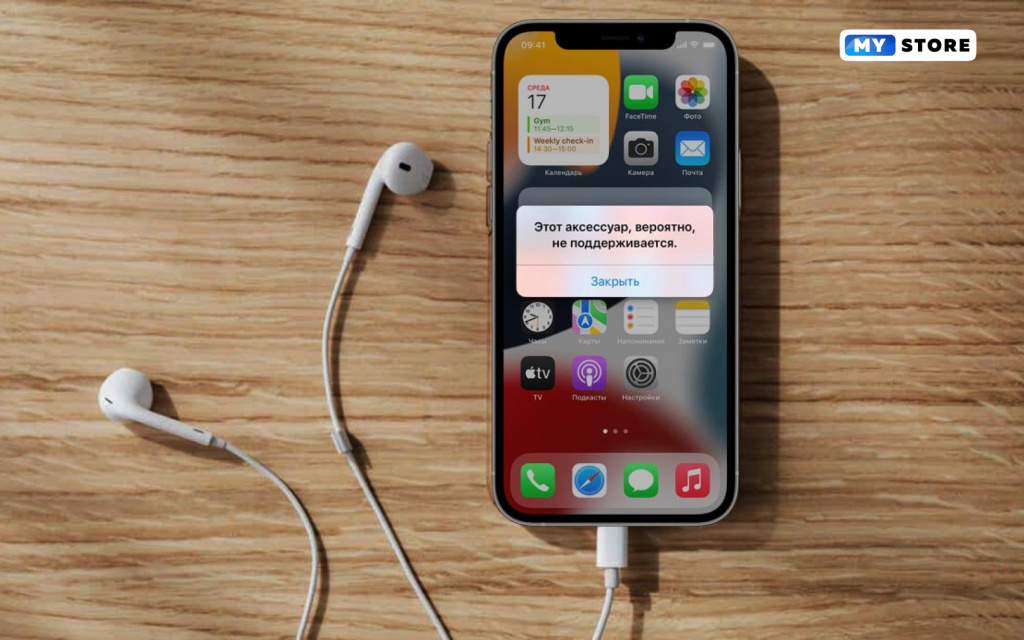
3.Проверка работоспособности аксессуара на другом устройстве
Иногда проблема с поддержкой аксессуара Айфоном/Айпадом может быть вызвана не им самим, а смартфоном либо планшетом. Поэтому, чтобы исключить или подтвердить наличие проблем в работе самого гаджета, подключите аксессуар к другому девайсу – если всё будет работать без нареканий, то причина ошибки кроется в яблочном смартфоне/планшете. И, наоборот, если аксессуар продолжает не восприниматься гаджетом, то проблема заключается в нём самом.
4.Отключение встроенной защиты iOS
ОС уже давно научилась блокировать доступ к аксессуарам при блокировке смартфона, чтобы у злоумышленников было как можно меньше шансов взломать телефон и подобрать к нему код разблокировки, используя те или иные электронные приспособления. При этом, если использовать оригинальные аксессуары, никаких проблем не возникнет, а вот со сторонними могут возникнуть ошибки. Чтобы самостоятельно отключить встроенную защиту и воспользоваться теми или иными аксессуарами, потребуется в настройках Айфона/Айпада открыть раздел Touch ID/Face ID и код-пароль, а затем активировать опцию USB-аксессуары.
5.Отключение других аксессуаров
Если вы пытаетесь подключить к смартфону/планшету одновременно несколько аксессуаров с помощью хаба либо переходника, то запросто можете столкнуться с ошибкой поддержки аксессуара. Если такое происходит, то скорее всего устройству не хватает питания – подключите один аксессуар напрямую без переходников, чтобы проверить его работу.
6.Проверка обновлений iOS
Разработчики не зря настоятельно рекомендуют пользователям всегда обновлять устройства до самых актуальных версий, ведь каждое последующее обновление непосредственно призвано устранять ошибки предыдущих версий ОС. Поэтому, если ваш гаджет в какой-то момент перестал воспринимать, например, зарядное устройство, то убедитесь в том, что на нём установлена последняя версия iOS/iPadOS. Сделать это можно, зайдя в настройки устройства и в разделе «Основные» открыв меню «Обновление ПО».
7.Использование другого блока питания
Если ошибка с подключением аксессуара возникает при попытке подключить к устройству зарядку, то попробуйте поменять не кабель, а сам блок – возможно, именно он несовместим с телефоном/планшетом.
8.Сброс параметров Айфона
Последнее, что можно попробовать самостоятельно предпринять при возникновении проблемы с поддержкой подключаемого аксессуара, – это сбросить параметры смартфона до заводских. Для этого в настройках телефона нужно перейти в раздел «Основные», открыть меню «Перенос или сброс iPhone», выбрать «Сброс, а затем нажать на «Сбросить все настройки» и подождать завершения процедуры.
Все вышеописанные способы решения проблемы с поддержкой аксессуара Айфоном/Айпадом являются самыми основными. Если ни один из них так и не дал положительного результата, и ошибка никуда не исчезает, то стоит обратиться к специалистам – возможно, вы столкнулись с более сложной ситуацией. Специалисты нашего сервисного центра качественно и быстро выполнят диагностику неполадки, определят и решат все возникшие проблемы. Обратитесь к нам и убедитесь в этом лично!
На чтение 5 мин Просмотров 3.2к. Опубликовано 21.02.2022 Обновлено 21.02.2022
Нередко айфоны и айпады отказываются работать с тем или иным аксессуаром. В статье мы выясним, почему когда ставишь iPhone на зарядку, появляется сообщение «Аксессуар, вероятно, не поддерживается», и попробуем решить эту проблему.
Содержание
- Основные причины такого уведомления
- Что делать
- Кабель неоригинальный
- Если кабель оригинальный — проверьте его исправность
- Загрязнение порта для зарядки
- Иногда помогают принудительная перезагрузка и обновления
Основные причины такого уведомления
Поскольку Apple борется с совместимостью своих гаджетов с продукцией других компаний, основная причина появления сообщения «Этот аксессуар, вероятно, не поддерживается» в том, что кабель неоригинальный. Остальные источники проблемы более банальные:
- вышел из строя кабель или зарядное устройство;
- произошел программный сбой;
- в гнездо попал мусор.
Что делать
Почему при зарядке появляется такое сообщение, мы выяснили. Теперь разберем решение этих проблем.
Кабель неоригинальный
Проверьте, действительно ли ваш кабель произведен компанией Apple. Казалось бы, какая разница? Кабель – он и в Африке кабель. Главное, чтобы по разъемам подходил. Для смартфонов других производителей это так. Но у вас же «Яблоко»!
Вот так выглядит lightning-разъем изнутри
Он частенько ломается, а значит, хорошо покупается. Стоит недешево, следовательно, приносит доход. А решение в компании выбрали простое. В свои шнуры они встраивают идентификационный чип. Если iPhone его не обнаружит, то откажется заряжаться и ругнется. То же касается и других аксессуаров, к примеру, гарнитур.
Как отличить поддельный шнур от оригинального? Это несложно. Если на кабеле стоит надпись Designed by Apple in California, то он оригинальный.
Кабель другого производителя тоже будет работать, но только если он сертифицирован компанией Apple. В этом случае на нем нанесена одна из надписей:
- Designed by Apple Assembled in China.
- Designed by Apple Assembled in Vietnam.
- Designed by Apple Assembled in Indústria Brasileira.
То есть сертифицировано Apple, изготовлено в Китае, Вьетнаме, Бразилии соответственно. Там же будет напечатан серийный номер продукта. Во всех этих случаях на коробке и на паспорте стоит маркировка MFI. Обычно это иконка в виде логотипа Apple.
Если кабель оригинальный — проверьте его исправность
Все когда-то ломается, и кабель тоже. Внимательно осмотрите его на предмет повреждений. Если с виду все в порядке, попробуйте зарядить им другой айфон или свой заведомо исправным. Если ваш зарядится, то придется идти в магазин за новым USB-кабелем.
Мнение эксперта
Алексей Бартош
Специалист по ремонту, обслуживанию электрооборудования и промышленной электроники.
Задать вопрос
Таким же образом проверьте и зарядное устройство. Вероятно, проблем в нем. Можно воспользоваться портом USB компьютера. Покупать «зарядку» лучше тоже оригинальную или сертифицированную.
Загрязнение порта для зарядки
Подобные коммуникаторы эксплуатируются в тяжелых уличных условиях, носятся в карманах. В гнездо зарядки набивается пыль и прочий мусор. Если хотя бы один из контактов перекрыт мусором, устройство тоже не распознает кабель. Для чистки нам понадобятся:
- зубочистка;
- тонкая хлопчатобумажная ткань.
Сначала наклоняем айфон разъемом вниз и зубочисткой выгребаем крупный мусор. Затем на зубочистку наматываем небольшой кусочек ткани и повторяем операцию.
Не используем для чистки металлические предметы – иголки, шпильки, скрепки и т. д. Ими мы если не снесем контакты, то сдерем с них позолоту – ее слой очень тонкий. Тогда у нас будут настоящие проблемы.
Заодно осматриваем контакты lightning-разъема на кабеле. Они не должны быть окислены. Если окислены, чистим тканью и спиртом. В крайнем случае используем стирательную резинку для простого карандаша (не красную для шариковой ручки).
Иногда помогают принудительная перезагрузка и обновления
Вызвать подобное сообщение может и программный сбой. Он устраняется принудительным перезапуском.
Версия 6s. Одновременно нажимаем и удерживаем кнопки «Сон/пробуждение» и «Домой». Ждем появления логотипа Apple. После этого отпускаем кнопки.
Принудительный перезапуск 8-й модели. Кратковременно нажимаем последовательно кнопки увеличения и уменьшения громкости. Нажимаем и удерживаем боковую кнопку до появления логотипа Apple. После этого отпускаем их.
Версия 7. Нажимаем и удерживаем кнопки «Сон/Пробуждение» и «Уменьшение громкости» до появления логотипа Apple. После этого отпускаем их.
Версии X, XS, XR, 11, 12, 13. Кратковременно нажимаем последовательно кнопки увеличения и уменьшения громкости. Нажимаем и удерживаем боковую кнопку до появления логотипа Apple. После этого отпускаем ее.
Обновление. Если это не помогло, пробуем обновить операционную систему (ОС) до последней версии. Открываем «Настройки» → «Основные» → «Обновление ПО». На экране появится текущая установленная версия iOS и наличие/отсутствие обновления.
Вот и все о том, как самостоятельно устранить проблему с сообщением ««Аксессуар, вероятно, не поддерживается», и с чем это может быть связано. Если ничего не помогло, придется обратиться в сервисный центр. Причина, скорее всего, в поломке гаджета. Но будем надеяться, что вышеперечисленные методы помогут, поскольку ремонт смартфона этого производителя недешевый.